在使用计算机打印时,有时会出现“未指定设备”的错误提示,影响打印操作。为了解决这一问题,php小编苹果特地整理了这份详细指南。通过本文的详细说明,您可以轻松解决 win10 系统中打印机显示“未指定设备”的问题,恢复正常的打印功能。请继续往下阅读,获取针对此问题的有效解决方法。
Win10打印机显示未指定设备解决方法
1.运行Windows疑难解答
--首先让我们对于Windows疑难解答功能键打开,你可以通过Windows搜索框进行搜索打开。
--然后找到打印机选项进入,进入后选择运行疑难解答选项。
--然后只要等待进程的运行,并且完成后对于计算器进行重启即可。
2.更新打印机驱动程序
--通过快捷组合键【Win+R】打开运行功能,然后输入devmgmt.msc,在这里点击确定打开设备管理器。
--然后在顶部的菜单栏中,选择视图,在选择显示隐藏的设备。
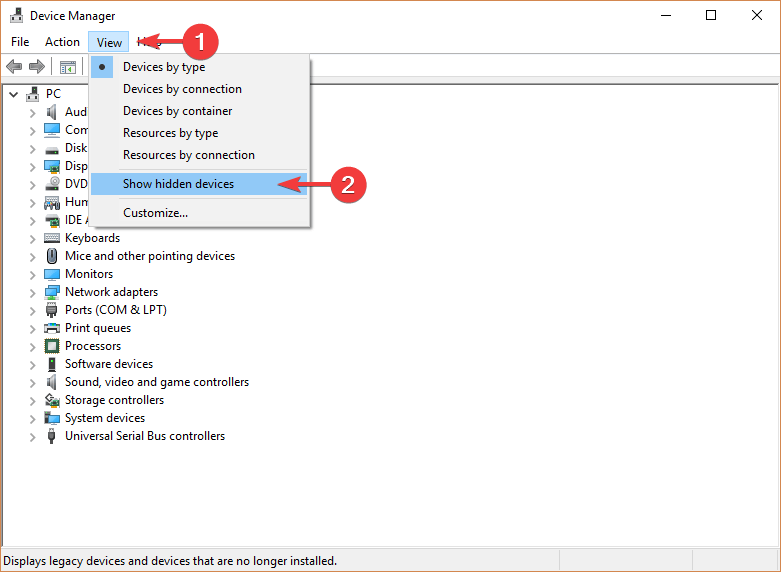
--然后展开打印机菜单列表,在这里选择可用设备进行右键点击,最后选择更新驱动程序。
--当然你也可以直接对于驱动进行卸载,然后安装最新的驱动资源。
以上就是Win10打印机显示未指定设备怎么办_Win10打印机显示未指定设备解决方法的详细内容,更多请关注php中文网其它相关文章!




Copyright 2014-2025 https://www.php.cn/ All Rights Reserved | php.cn | 湘ICP备2023035733号